IPhone 및 iPod Touch에서 암호를 설정하는 방법
설정 암호 iPhone 또는 iPod touch에서 금융 정보, 사진, 이메일, 문자 등 모바일 장치에 저장된 개인 정보를 보호합니다. 암호가 없으면 장치에 물리적으로 액세스할 수 있는 모든 사람이 해당 정보에 액세스할 수 있습니다. 장치에 암호를 입력하면 민감한 데이터에 대한 강력한 보안 계층이 도입됩니다. 또한 사용하려면 암호를 설정해야 합니다. 얼굴 ID 또는 터치 ID.
현재 지원되는 모든 iOS 버전은 암호를 지원합니다. Touch ID를 사용하려면 iPhone 6~iPhone 8 또는 최신 iPod touch가 필요합니다. Face ID를 사용하려면 iPhone X 이상이 필요합니다.

iPhone에서 암호를 설정하는 방법
장치에 암호를 설정하려면:
열기 설정 앱.
수도꼭지 터치 ID 및 암호 (또는 얼굴 ID 및 암호 iPhone X 또는 최신 기기에서). 비밀번호를 등록한 경우 비밀번호를 입력하여 설정 화면을 엽니다.
수도꼭지 암호 켜기.
-
6자리 비밀번호를 입력하세요. 쉽게 기억할 수 있는 것을 선택하십시오.
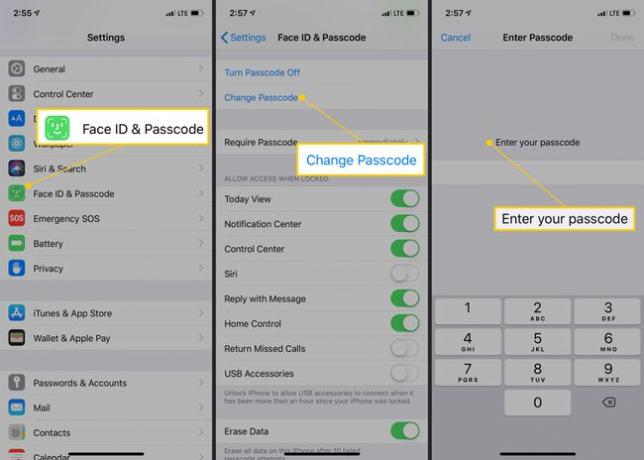
-
동일한 암호를 다시 입력하여 암호를 확인하십시오.
잊어버릴 것 같으면 암호를 적어서 안전한 장소에 보관할 수 있습니다. 암호를 잊어버린 경우 다음 기사를 확인하십시오. 잊어버린 암호를 처리하는 방법.
귀하의 계정에 로그인하라는 메시지가 표시될 수도 있습니다. 애플 아이디. 그렇다면 Apple ID 암호를 입력하고 계속하다.
이제 iPhone이 암호로 보호됩니다. iPhone 또는 iPod touch를 잠금 해제하거나 켤 때 입력하라는 메시지가 표시됩니다. 암호는 권한이 없는 사용자가 전화에 액세스하는 것을 어렵게 만듭니다.
터치 ID 및 iPhone 암호
5S부터 모든 iPhone 아이폰 8 시리즈 (및 기타 여러 Apple 모바일 장치)에는 Touch ID 지문 스캐너가 장착되어 있습니다. Touch ID는 iTunes Store에서 항목을 구입할 때 암호를 입력하는 자리를 대신하고 앱 스토어, Apple Pay 거래를 승인하고 기기 잠금을 해제합니다. 장치를 다시 시작한 후와 같이 추가 보안을 위해 암호를 입력해야 하는 경우가 있습니다.
iPhone이 수리된 경우 Touch ID 관련 오류 53에 취약할 수 있습니다. iPhone 오류 53 및 해결 방법에 대해 알아보기.
얼굴 ID 및 iPhone 암호
에 아이폰X, Face ID 얼굴 인식 시스템이 Touch ID를 대체했습니다. Touch ID와 동일한 기능(암호 입력, 구매 승인 등)을 수행하지만 손가락 대신 얼굴을 스캔하여 수행합니다.
iPhone 암호 옵션
전화기에서 암호를 설정한 후 암호를 입력하지 않고(입력하거나 Touch ID 또는 Face ID를 사용하여) 수행할 수 있는 작업과 할 수 없는 작업을 미세 조정합니다. 암호 옵션에는 다음이 포함됩니다.
- 암호 필요: 이 옵션은 iPhone을 사용하지 않을 때 잠금 해제 상태를 유지하는 시간을 제어합니다. 화면 잠금이 빠를수록 스누핑을 찾는 사람들로부터 전화기가 더 안전하게 보호됩니다. 단점은 암호를 더 자주 입력해야 할 수 있다는 것입니다.
잘못된 암호로 iPhone을 잠금 해제하려는 시도가 너무 많으면 비활성화됩니다. 배울 부분을 확인하십시오. "iPhone이 비활성화되었습니다" 오류를 수정하는 방법.
- 음성 다이얼: iPhone을 잠금 해제하지 않고 말하여 전화를 걸려면 이 슬라이더를 켜짐/녹색으로 이동합니다("직장에서 엄마에게 전화"). 그러나 이 옵션을 원하지 않을 수도 있습니다. 많은 사람들이 "집"이나 "아빠" 또는 이와 유사한 것을 가지고 있습니다. 아이폰 주소록. 전화기를 가지고 있는 도둑이 그 연락처 중 하나에 전화를 걸도록 전화기에 지시하기 위해 암호가 필요하지 않습니다.
- 오늘 보기: 이 견해 알림 센터 달력 및 하루에 대한 정보가 포함되어 있습니다. 슬라이더를 꺼짐/흰색으로 이동하면 암호를 볼 수 있습니다.
- 최근 알림: 이는 오늘 보기 설정과 유사하지만 에서 더 많은 최근 알림 집합에 대한 액세스를 제공합니다. 앱, 오늘이 아니라.
- 제어 센터: 의 옵션 및 바로 가기에 액세스하려는 경우 제어 센터 iPhone을 잠금 해제하지 않고? 슬라이더를 켜짐/녹색으로 이동합니다.
- 시리: iPhone 4S 이상에서는 잠금 화면에서 버튼을 길게 눌러 Siri에 액세스합니다. 홈 버튼 (또는 최신 모델의 경우 측면 버튼). 이렇게 하면 암호로 보호되는 전화기의 일부 기능에 액세스할 수 있습니다. 이 슬라이더를 꺼짐/흰색으로 이동하여 Siri가 암호 없이 작동하지 않도록 차단합니다.
- 메시지로 답장: 이렇게 하면 잠금 화면에서 전화를 건 사람에게 문자 메시지가 전송됩니다. 대개 "10분 후에 전화하세요"와 같은 메시지가 표시됩니다. 메시지로 답장을 비활성화하려면 슬라이더를 꺼짐/흰색으로 이동합니다.
- 홈 컨트롤: iOS 10에서는 스마트 홈 기기를 제어하는 홈 앱을 도입했습니다. 이 설정은 전화를 가진 사람이 사용자에게 지침을 보내는 것을 방지합니다. 홈킷 보안, 조명 및 기타 장치.
- 부재중 전화 반환: 이 옵션을 활성화하면 암호를 입력하지 않고도 잠금 화면에서 부재중 전화를 되돌릴 수 있습니다.
- 데이터 지우기: 데이터가 눈에 띄지 않도록 하는 궁극적인 방법입니다. 이 슬라이더를 켜짐/녹색으로 이동하고 누군가가 장치에 잘못된 암호를 10번 입력하면 장치의 모든 데이터가 자동으로 삭제됩니다. 암호를 정기적으로 잊어버리면 좋은 선택이 아니지만 강력한 보안 도구가 될 수 있습니다.
